Zigbee2MQTT:n asentaminen ja konfigurointi Home Assistantissa on yksi parhaista yhdistelmistä älykkääseen kotiin, jossa on markkinoiden Zigbee-laitteiden rajaton yhteensopivuus ja kehittyneitä toimintoja, jotka mahdollistavat suuren joustavuuden asennuksen mukauttamisessa.


Miten Zigbee2MQTT asennetaan Home Assistant -ohjelmaan?
Kuten näet virallisella Zigbee2MQTT-sivustolla, meillä on useita yhteensopivia Zigbee-laitteita, ja lisäksi kullakin laitteella on erilaisia toimintoja ja parametreja, joita Zigbee2MQTT voi hallita.
Se on erittäin mielenkiintoinen, koska voit sekoittaa eri tuotemerkkien laitteita, kuten Sonoff, Aqara, NodOn, Schneider Electric ja paljon muuta, ja saat kaiken yhdestä käyttöliittymästä, ja tässä tapauksessa se on Home Assistant.

Olemme nähneet muussa sisällössä , miten virallinen Home Assistant -keskitin asennetaan.
Nyt asennetaan Zigbee2MQTT Home Assistantiin.

Ensimmäinen asia, joka meidän on tehtävä nauttiaksemme Zigbee2Mqtt:stä Home Assistantissa, on asentaa MQTT-välittäjä, ja tätä varten menemme kohtaan ”Asetukset”, ”Lisäosat”.
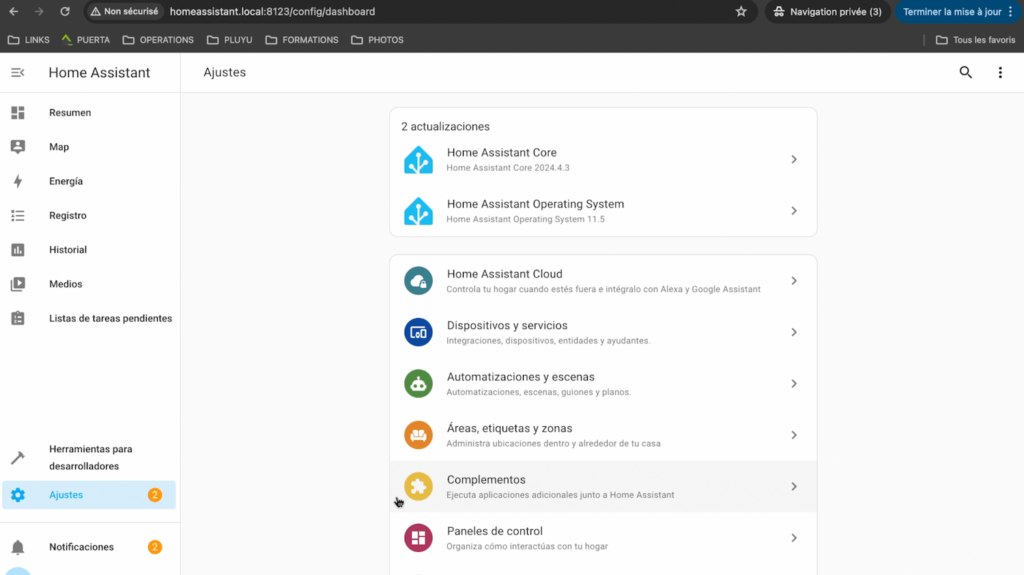
Etsi ”Mosquitto” ja napsauta ”Asenna”.
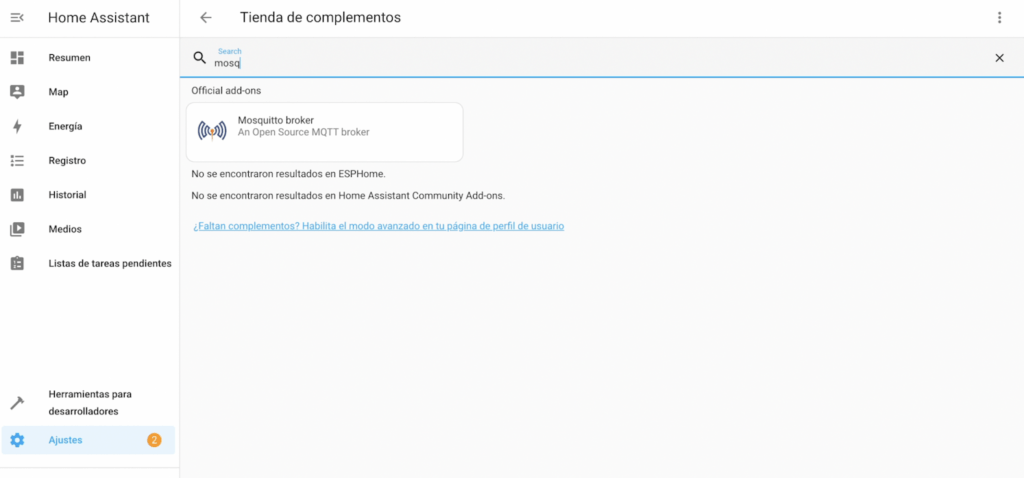
Meillä on mahdollisuus aktivoida ”Watch”-ominaisuus, jonka avulla voimme käynnistää lisäosan uudelleen, jos se kaatuu jossain vaiheessa.

Nyt menemme profiiliin ja aktivoimme edistyneen tilan.

Palataan kohtaan ”Asetukset”, ”Ihmiset”, ”Käyttäjät”, ja luodaan uusi käyttäjä, jota esimerkissäni kutsun MQTT:ksi, ja annetaan salasana.
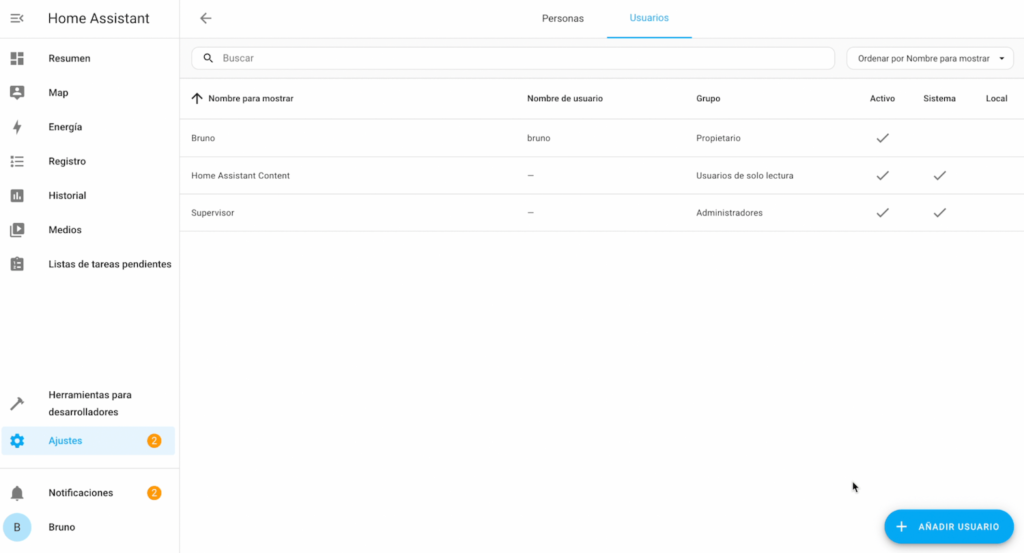
Voimme klikata ”Luo”.

Mene kohtaan ”Asetukset”, ”Lisäosat”, ”Mosquitto Broker” ja napsauta ”Käynnistä”.

Voimme seurata lokitietoja, ja muutaman sekunnin kuluttua näemme, että se on käynnistynyt oikein.

Siirry nyt kohtaan ”Asetukset”, ”Laitteet ja palvelut”.
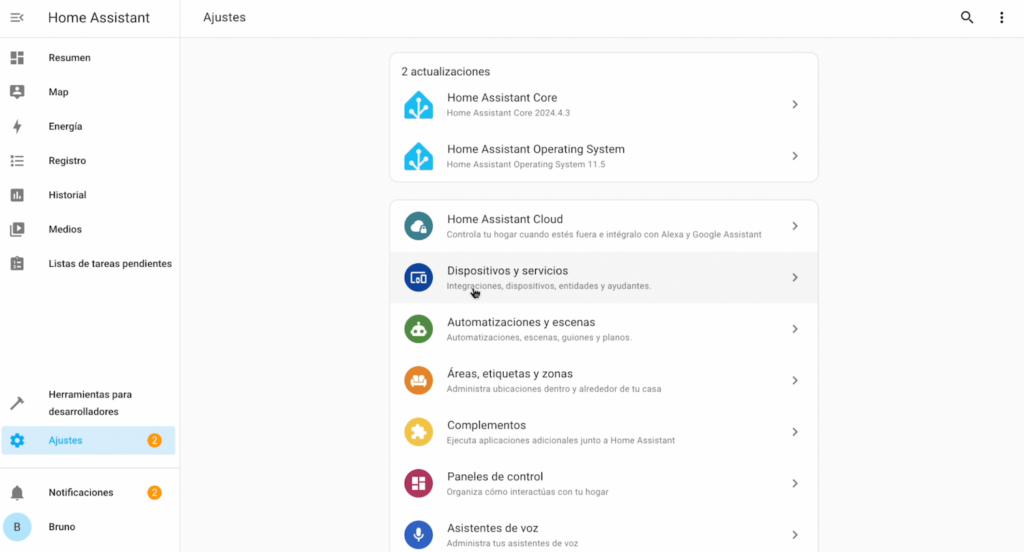
Ja napsauta ”Lisää integraatio”.
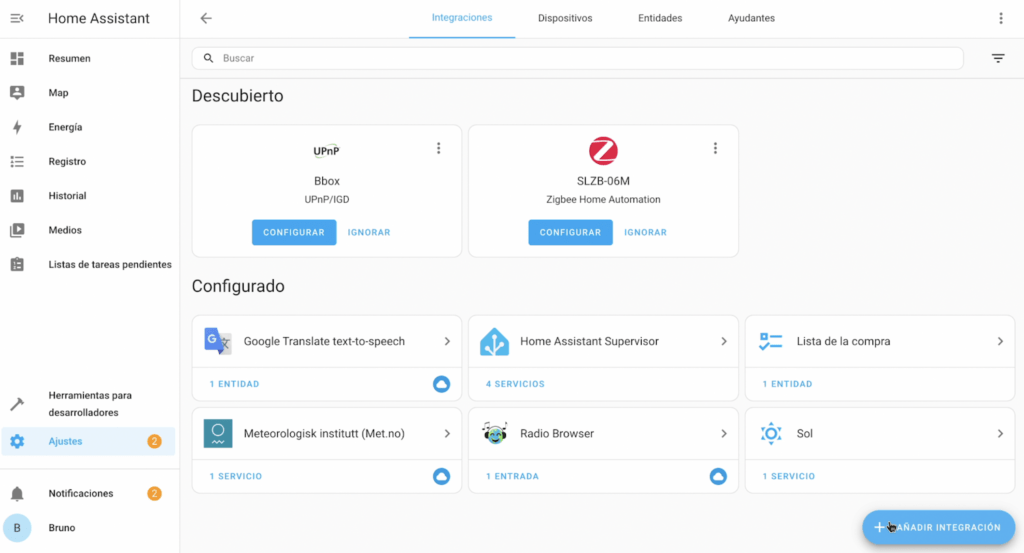
Etsimme ”MQTT”.

Ilmoitamme välittäjän IP-osoitteen 127.0.0.1 ja laitamme käyttäjätunnuksen ja salasanan, jotka olemme luoneet aiemmin. Klikkaa ”Lähetä” ja se on siinä.
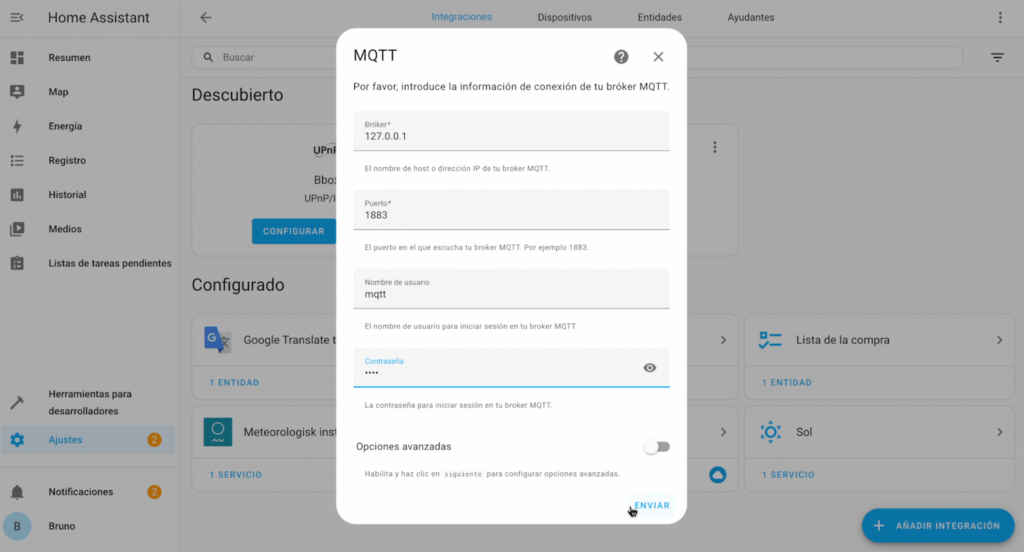
Nyt voimme asentaa Zigbee2MQTT:n Home Assistantiin.

Tätä varten etsimme hakusanalla ”Zigbee2MQTT-asennus” ja Zigbee2MQTT Githubissa meillä on ohjeet siitä, miten asennetaan Home Assistantilla kopioimalla sen arkiston verkko-osoite, jossa Zigbee2MQTT sijaitsee.
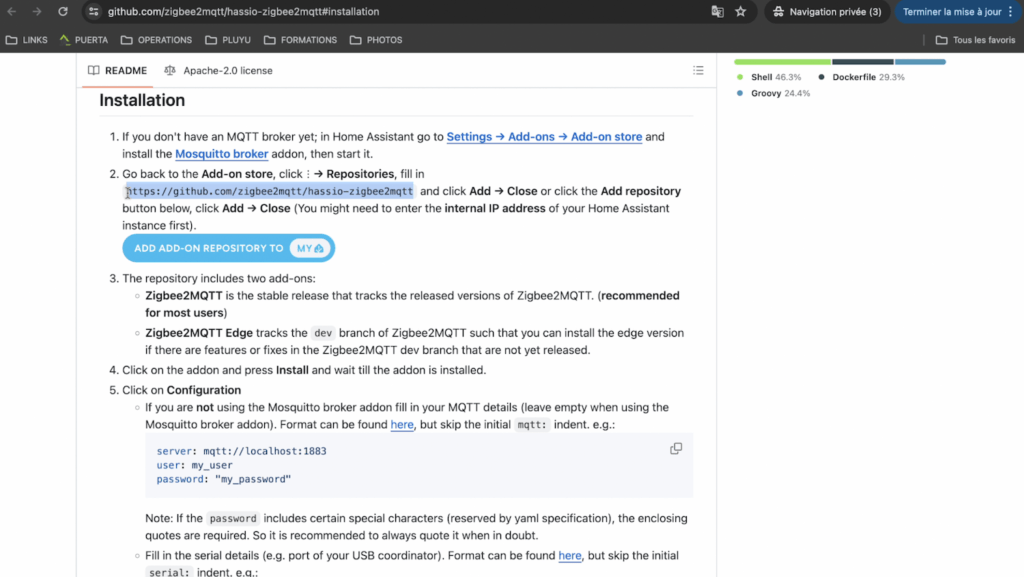
Mene Home Assistantissa lisäosakaupassa ”Asetukset” ja ”Lisäosat” -kohdasta oikeaan yläkulmaan ja napsauta ”Repositories”-vaihtoehtoa.
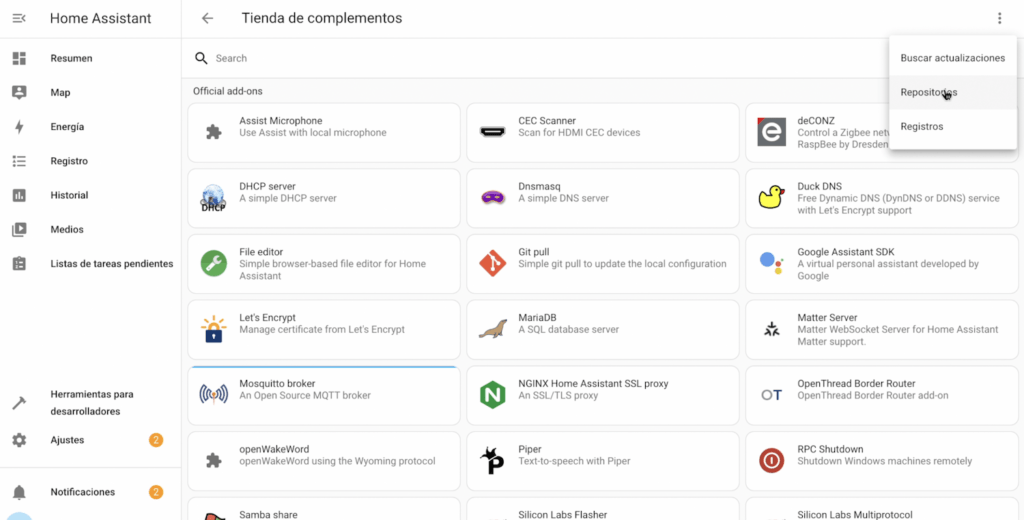
Liitä linkki, jonka olemme aiemmin kopioineet, ja napsauta ”Lisää”.

Meillä on nyt Zigbee2MQTT näkyvissä lisäosakaupassa.

Asennetaan se ja aktivoidaan ”Watch”, jotta se käynnistyy automaattisesti uudelleen, jos se kaatuu.

Mene nyt kohtaan ”Asetukset”, ”Järjestelmä”.
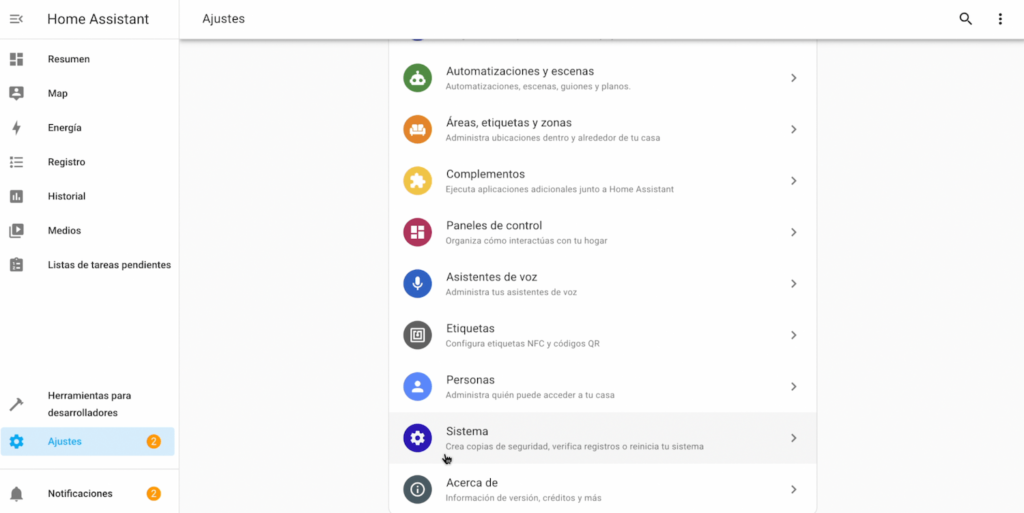
Mennään kohtaan ”Laitteisto”.

Siirry kohtaan ”Kaikki laitteistot”.

Löydämme TTYUSB0-portin, johon Skyconnect-dongle on kytketty, joten kopioimme sen ID:n.

Siirry kohtaan ”Asetukset”, ”Lisäosat”.
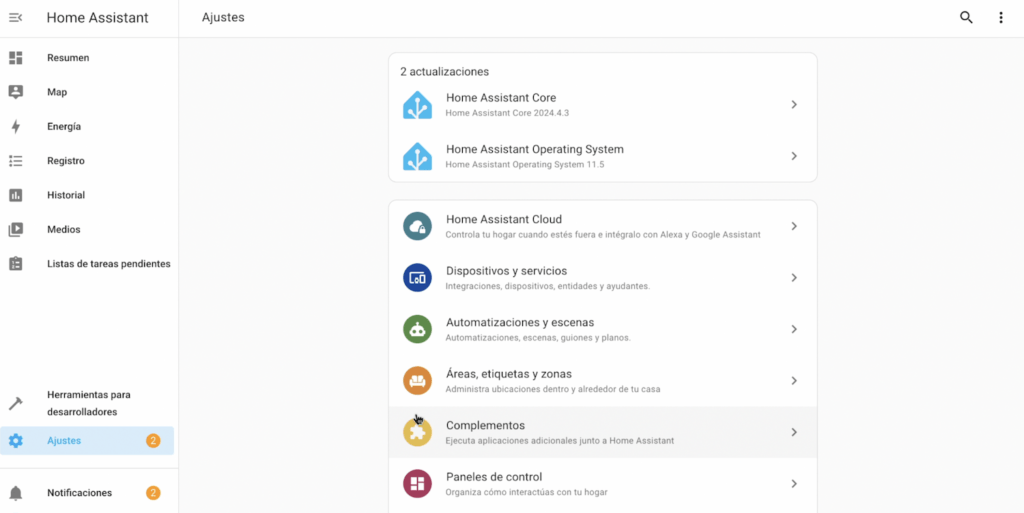
Pääsemme sisään ”Zigbee2MQTT”.

Nyt ”Configuration” ja ”MQTT” -kohtaan laitetaan: ”base_topic: zigbee2mqtt”.

”Serial” -kenttään tunnistamme Zigbee-donglemme, joka meidän tapauksessamme on Skyconnect-dongle samalta yritykseltä Home Assistant, joten laitamme ”port:” ja liitä aiemmin kopioimamme tiedot.
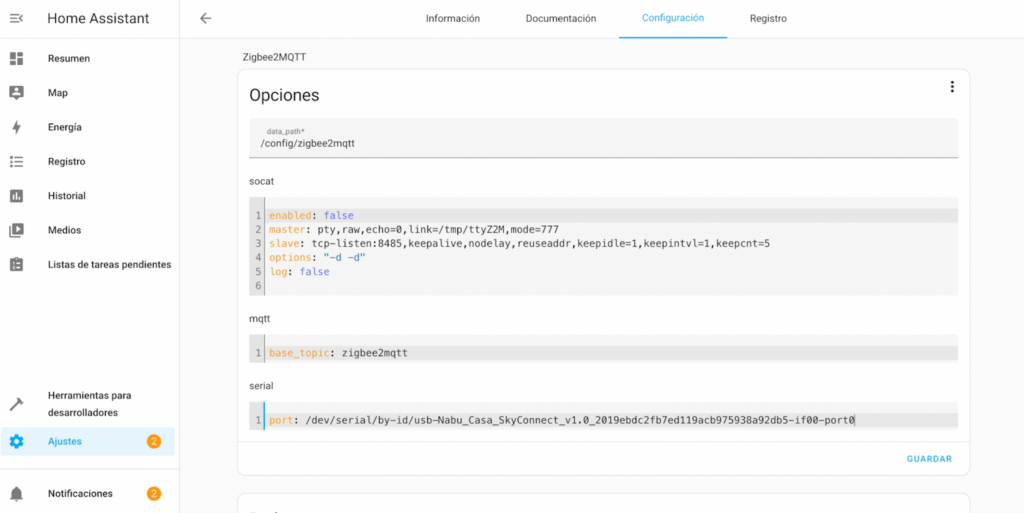
Nyt kirjoitamme ”adapter:” ja tunnistamme Zigbee-donglea vastaavan adapterin tyypin, joten etsimme tämän tiedon Zigbee2MQTT-sivulta, ja Skyconnect-donglen tapauksessa se on EZSP.
EZSP:n käyttö on tällä hetkellä vanhentunut uusien Zigbee2MQTT-versioiden (versiosta 2.0 alkaen) myötä, joten voit yrittää asettaa EMBERin (EZSP:n sijaan), ja jos se ei toimi, se johtuu todennäköisesti siitä, että sinun on myös päivitettävä Zigbee-donglesi laiteohjelmisto.
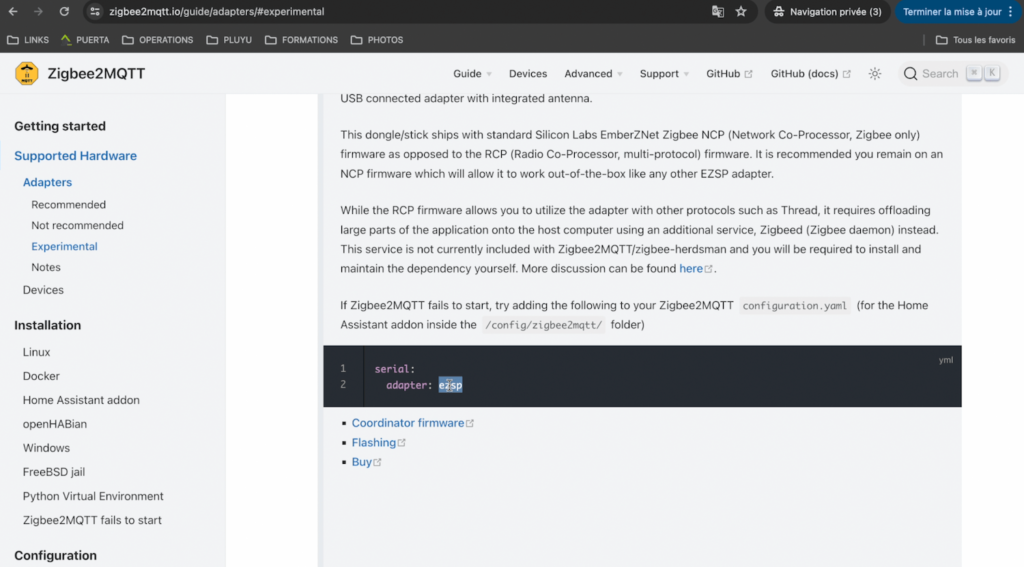
Kopioi ja liitä nämä tiedot. Klikkaa ”Tallenna”.

Mene nyt takaisin kohtaan ”Tiedot” ja napsauta ”Käynnistä”.
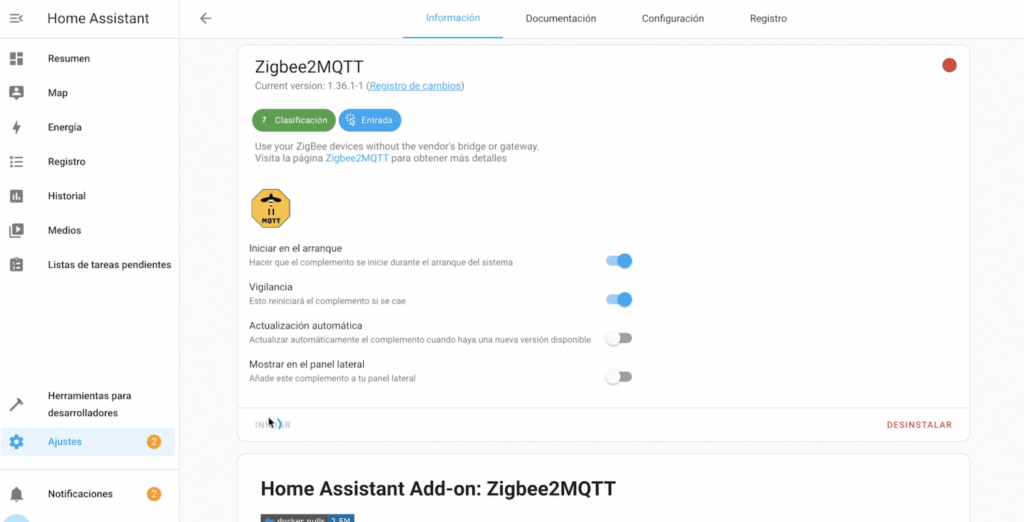
Voimme siirtyä ”Rekisteröintiin” seuraamaan konfigurointia ja muutaman sekunnin kuluttua saamme tiedon ”Zigbee2MQTT aloitettu!”.
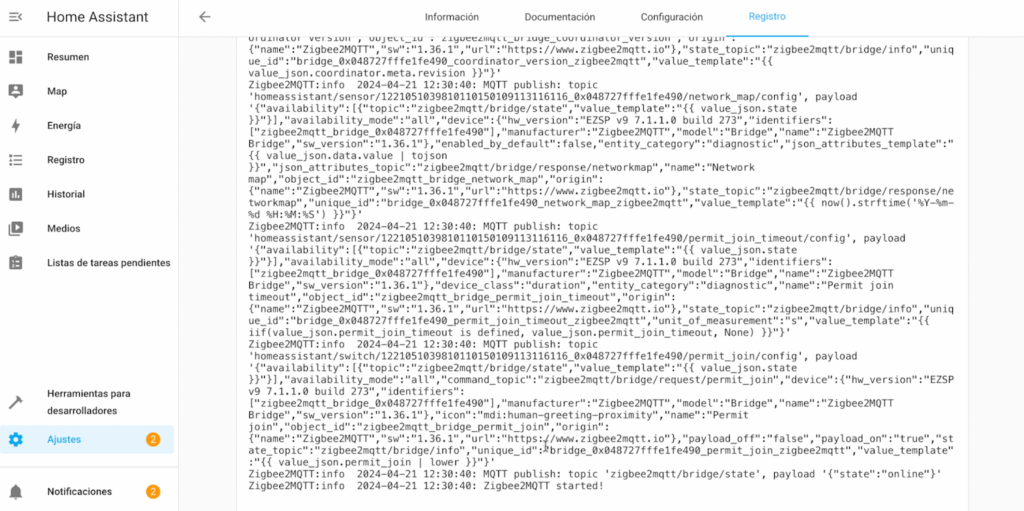
Voimme painaa ”Käynnistä käynnistys” ja avata Zigbee2MQTT-verkkokäyttöliittymän Home Assistantissa, ja nyt voimme lisätä Zigbee-laitteemme kotiautomaatiokeskukseen.
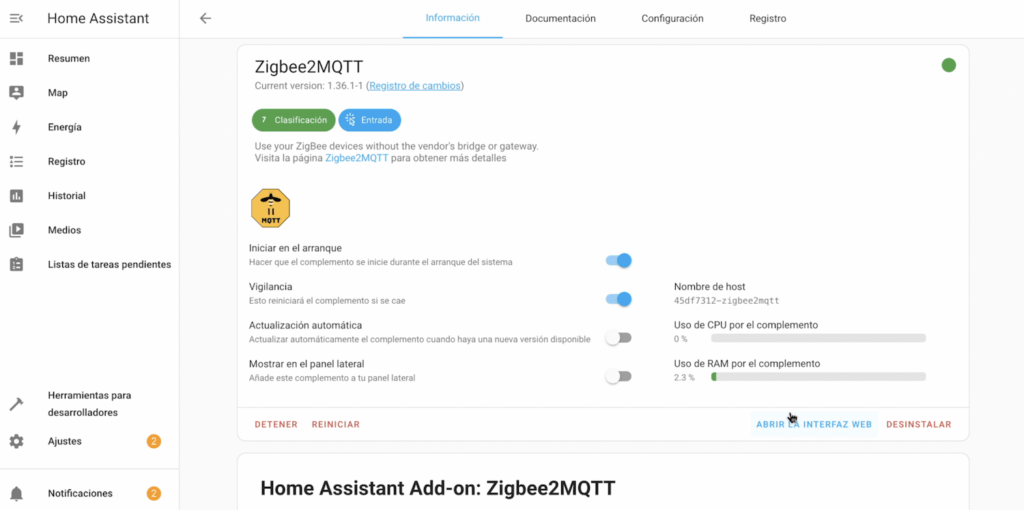
Laitteiden yhdistäminen Zigbee2MQTT:llä Home Assistantissa
Tätä varten napsautamme ”Salli liittyä”, ja meillä on lähtölaskenta kaikkien Zigbee-laitteiden lisäämiseksi.

Esimerkissäni käytän Nousin Zigbee-pistokkeita, Sonoffin läsnäolotunnistinta ja Aqaran liiketunnistinta sekä lämpötila- ja kosteusanturia.

Ne ovat eri tuotemerkkejä, ja tämän ratkaisun suuri etu on tietenkin se, että voit yhdistää ne kaikki yhteen yhdellä käyttöliittymällä, ja kutsun sinut selaamaan Zigbee2MQTT-yhteensopivuussivua nähdäksesi kaikki integroidut laitteet ja löytääksesi joitain, jotka voivat olla erittäin hyödyllisiä kotonasi hallita kaihtimia, lämmitystä, valoja, kastelua, ilmastointia ja paljon muuta.

Oletusarvoisesti jotkin laitteet yhdistyvät automaattisesti Zigbee-verkkoon, kun kytket ne virtalähteeseen, sillä ne siirtyvät tässä vaiheessa sisällyttämistilaan.

Tämä koskee Nous A1Z Zigbee -liitäntää.
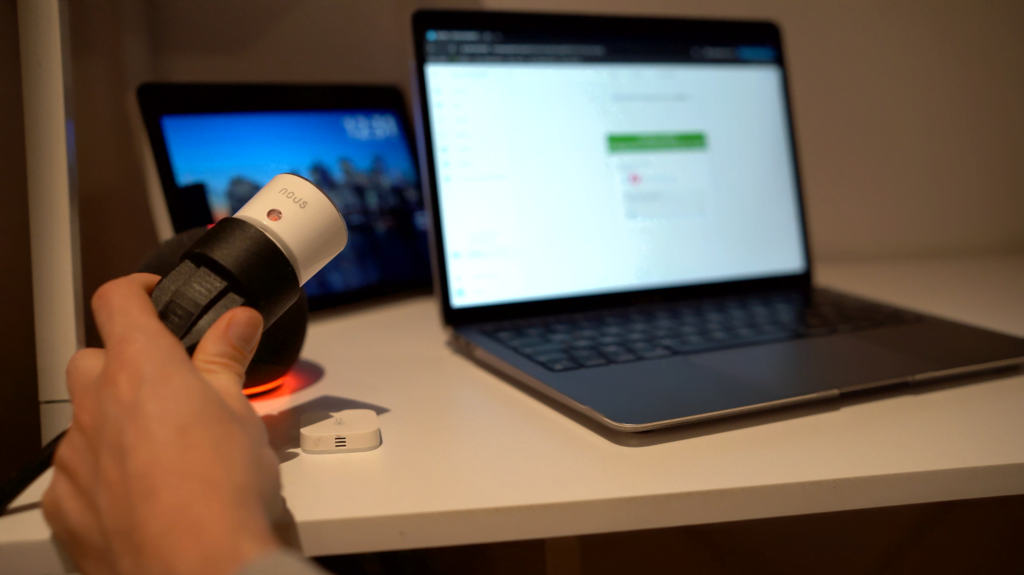
Sama pätee paristokäyttöisiin laitteisiin: kun laitat tämän pariston, ne yhdistyvät automaattisesti Zigbee-verkkoon.

Jos näin ei ole, tarkista kunkin laitteen asiakirjoista, miten se liitetään, ja se tapahtuu yleensä painamalla laitteen fyysistä painiketta muutaman sekunnin ajan, kunnes LED vilkkuu.

Siinä kaikki, voit poistaa sisällyttämistilan käytöstä, kun laitteesi on jo linkitetty, ja nyt sinulla on Zigbee-anturien mittaamat tiedot ja voit ohjata laitteitasi Zigbee-pistorasioina Home Assistant -käyttöliittymästä.

Zigbee2MQTT-käyttöliittymässä sinulla on kaikki nämä vaihtoehdot, mutta voit myös mukauttaa kunkin laitteen parametreja, kuten määrittää pistorasian tilan sähkökatkon jälkeen, aktivoida tai deaktivoida sen LED-merkkivalon tai aktivoida tai deaktivoida lapsisuojauksen.
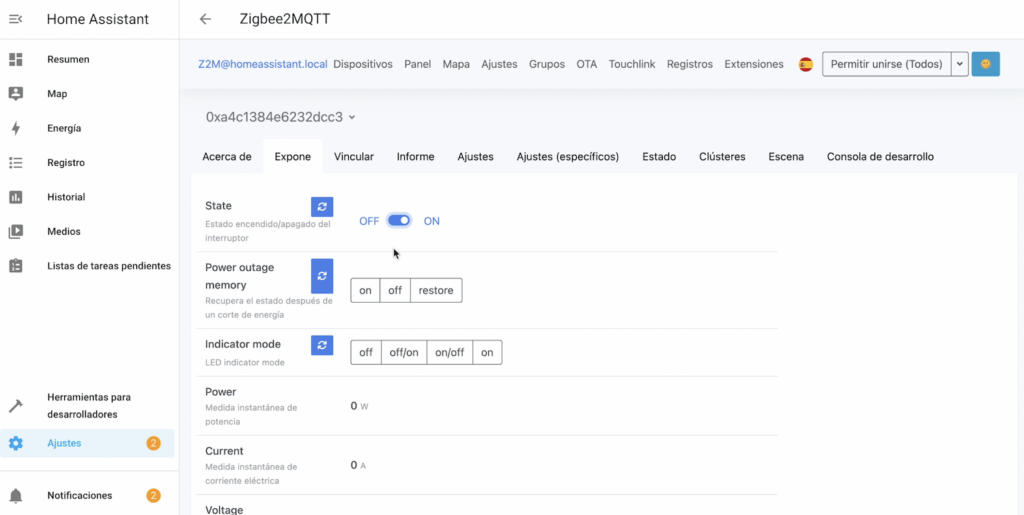
Voit säätää läsnäolotunnistimen herkkyyttä ja muuttaa tilan vaihtumisajan ”läsnäolo” ja ”ei läsnäoloa” välillä.
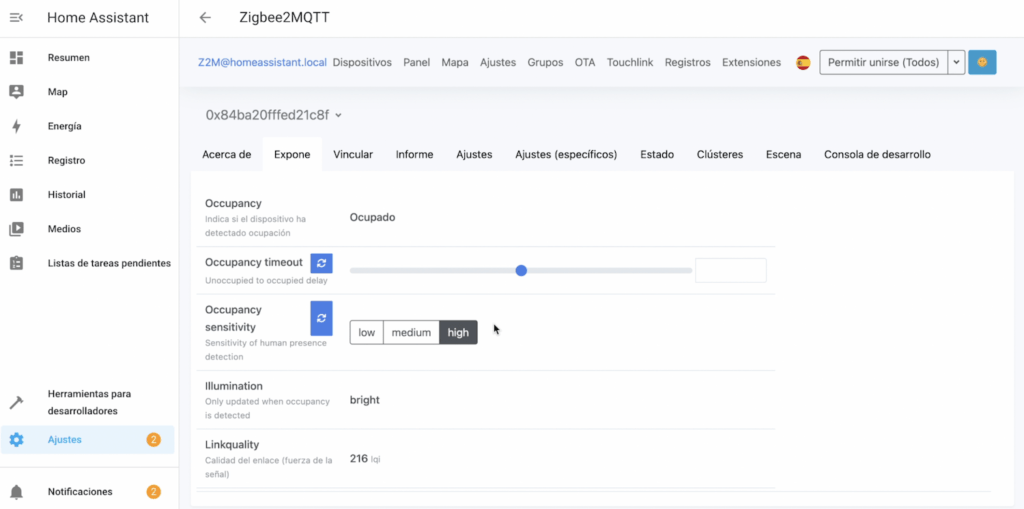
Voit kalibroida anturin lämpötilan ja kosteuden.

Lyhyesti sanottuna, Home Assistantissa olevan Zigbee2MQTT:n ansiosta saat edistyksellisen älykotikokemuksen, jossa voit vapaasti käyttää markkinoilla olevia suosikkilaitteitasi ja niiden eri asetuksia.

Se on siis erittäin mielenkiintoinen ratkaisu.


Valmistuttuani kotiautomaation ammattikorkeakoulututkinnosta, sähköisen kaupankäynnin ja digitaalisen markkinoinnin ammattikorkeakoulututkinnosta sekä SEO-maisterista, olen vuodesta 2013 lähtien työskennellyt Domadoo-nimisessä kotiautomaatioon erikoistuneessa verkkokaupassa, jossa minulla on mahdollisuus testata suuren osan suosituista älykotituotteista.